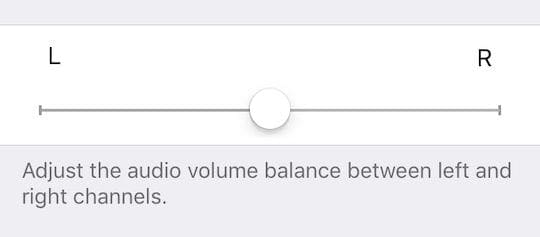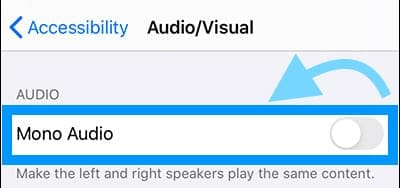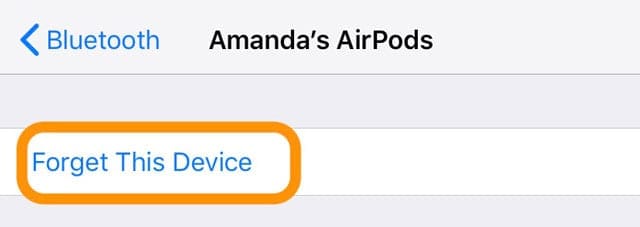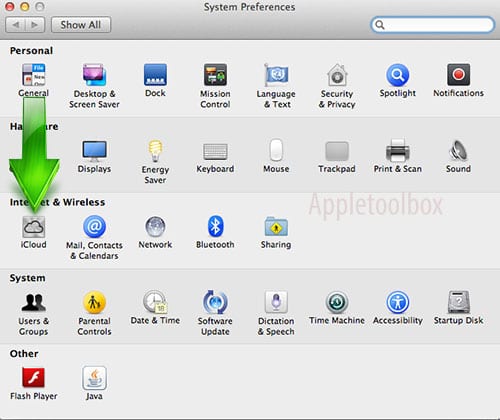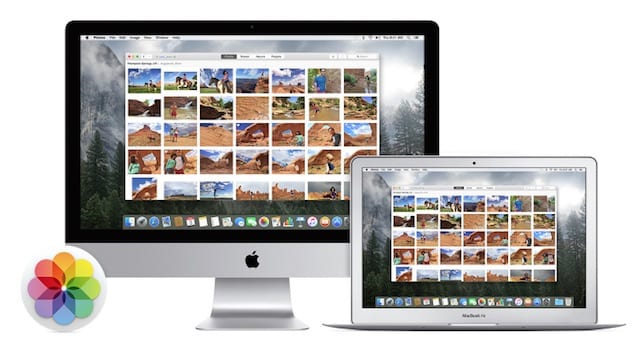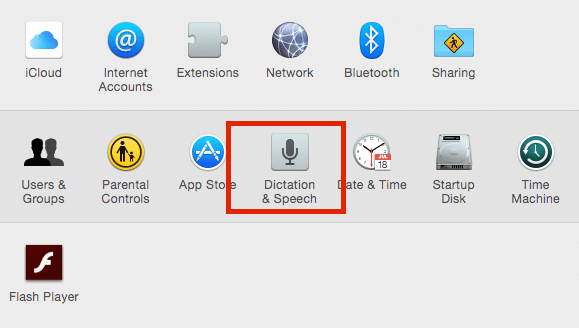AirPods или наушники играют только в одно ухо? Давайте исправим!
Многие из вас, возможно, приобрели на Рождество беспроводные наушники Apple AirPods. Или, может быть, вы выудите свои старые наушники iPhone из ящика для новогодней пробежки. Какими бы ни были обстоятельства, обнаруживать звук, исходящий только с одной стороны, головокружительно и неприятно.
Это неприятная проблема с несколькими возможными причинами. Итак, распутайте кабели или зарядите AirPods, потому что мы разобрали вас прямо ниже.
Они чистые и сухие?
Перво-наперво вы должны очистить свое оборудование и держать AirPods сухими.
Грязь, ворс или даже ушная сера могут забить наушники и заблокировать звук. Тщательно проверьте свои AirPods или наушники на предмет мусора. Это особенно проблематично для тех из вас, кто склонен запихивать наушники в карман или сумку, когда с ними покончено. Используйте футляр в будущем.

Если вы обнаружите мусор на наушниках, просто вытрите их сухой тканью.
Если ваши AirPods влажные, подойдет сухая ткань. Но если они влажные, используйте ткань из микрофибры, чтобы впитать оставшуюся жидкость.
Салфетки из микрофибры особенно хороши для этого, поскольку они не оставляют новых волокон на наушниках. В тех сложных укромных уголках и трещинах просто возьмите подсказку в ванной и вытрите все.
Если вы подозреваете, что ваши AirPods промокли или упали в воду или другую жидкость, прочтите этот пост о сушке ваших Pods!
Похожие сообщения:
Проверьте свой стереобаланс
Многие пользователи не понимают, что iPhone, Mac и ПК с Windows имеют настройку для перемещения звуков полностью влево или вправо. Он предназначен для помощи пользователям с нарушениями слуха, но если ваши AirPods или наушники воспроизводят звук только в одном ухе, возможно, этот параметр был изменен по ошибке.
Регулировка стереобаланса на iPhone:
- Идти к Настройки> Доступность (для более старых версий iOS: Настройки> Общие> Специальные возможности)
- Прокрутите до категории Слух и коснитесь Аудиовизуальный и убедитесь, что ползунок находится посередине между L и R (для более старых версий iOS он находится в разделе “Слух”)
- Отрегулируйте ползунок так, чтобы он находился посередине

- Над ползунком переключите Моно аудио переключить в выключенное положение

Регулировка стереобаланса на Mac:
- открыто Системные настройки> Звук> Вывод
- Выберите название своих AirPods или наушников в меню «Вывод звука».
- Убедитесь, что ползунок находится посередине между левым и правым

- Идти к Системные настройки> Доступность
- Прокрутите до Аудио и снимите флажок Моно аудио флажок
Отключите, сбросьте и перезапустите!
Решением может быть повторное подключение и перезагрузка ваших устройств.
Для старомодных наушников iPhone это так же просто, как вытащить наушники и перезагрузить устройство. Однако при повторном подключении наушников не забудьте полностью вставить разъем для наушников в порт на вашем устройстве. Если разъем вставлен только частично, звук будет воспроизводиться тише и только с одной стороны.
У пользователей Apple AirPod впереди еще несколько дополнительных шагов. Им необходимо отсоединить наушники и сбросить их с помощью футляра. Чтобы узнать, как это сделать, выполните следующие действия.
Отключение и сброс беспроводных Apple AirPods:
- Откройте меню Bluetooth на своем устройстве и выберите «Забыть Apple AirPods».

- Верните AirPods в зарядный футляр, но держите крышку открытой.
- Удерживайте кнопку настройки / сброса на задней панели корпуса в течение 15 секунд.

Сбросить настройки AirPods так же просто, как удерживать кнопку настройки. - Удерживайте кнопку нажатой, пока индикатор под крышкой не замигает желтым.
- Теперь AirPods были сброшены, перезагрузите устройство и подключите их как новые.
Протестируйте другую пару и при необходимости сбросьте настройки
На всякий случай, если вы еще этого не сделали, попробуйте послушать что-нибудь на своем устройстве, используя другой набор наушников. Это может помочь сузить круг вопросов, виноваты наушники или нет.
Если вы обнаружите, что другой набор AirPods или наушники также воспроизводятся только в одном ухе, скорее всего, с вашими наушниками все в порядке, но ваше устройство неисправно. Попробуйте сбросить настройки на своем устройстве (стараясь не удалить ценные данные), чтобы увидеть, решит ли это ваши проблемы.
Сделать это на iPhone так же просто, как и Настройки> Общие> Сброс а затем коснитесь Сбросить все настройки.
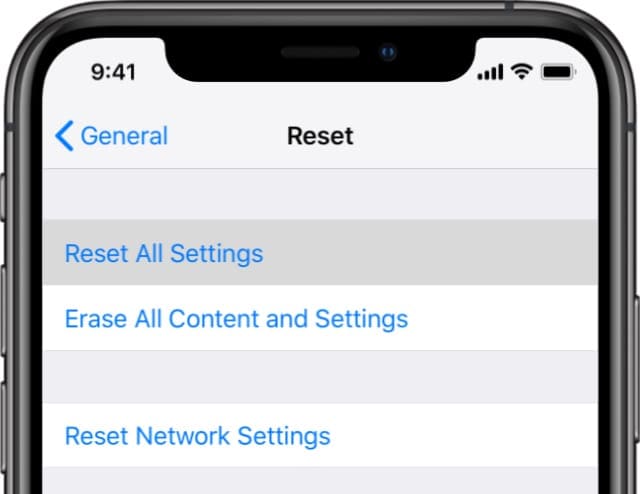
Вы заметите, что такие вещи, как яркость экрана, громкость и настройки уведомлений возвращаются к значениям по умолчанию, но с вашими личными данными все будет в порядке.
Левые AirPods слабее, чем правые, почему?
Расположение микрофона на левом AirPod может быть ответом.
AirPods по умолчанию сначала использует левый микрофон, и только правый микрофон, если левый наушник удален из уха.
Вы можете вручную принудительно установить нужный микрофон, выбрав этот параметр в Настройки> Bluetooth> Ваши AirPods> Микрофон. 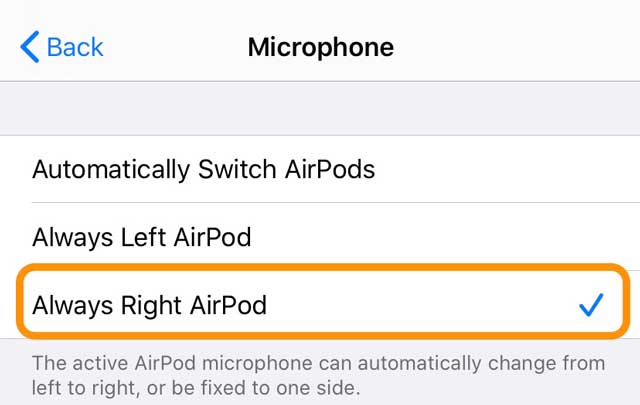
Установка на Всегда правильный AirPod Поскольку микрофон теперь может продлить время использования, поскольку он не будет пытаться использовать больше энергии в левой части и, таким образом, сэкономит заряд батареи на левой AirPod.
Поговорите с Apple
К настоящему времени мы надеемся, что ваши наушники снова заработали. Но если вы все еще пытаетесь получить стереозвук, возможно, вам удастся получить дополнительную помощь от самой Apple.
Визит Веб-сайт поддержки Apple и обратитесь в Apple за дополнительной помощью.
Для решения этой проблемы мы предлагаем вам выбрать «Дополнительно»> «AirPods»> «Качество звука» независимо от того, какие наушники Apple вы используете.
По телефону или через Интернет Apple может рассказать вам о дополнительных действиях по устранению неполадок или назначить встречу в магазине, если это необходимо.

Мы надеемся, что вы нашли этот пост полезным и наслаждаетесь стереозвуком или звуковыми эффектами. Сообщите нам в комментариях, какой совет устранил вашу проблему, или действительно ли вам действительно нужно было записаться на проверку слуха в конце концов!
Советы читателям 
- Выньте оба AirPods из ушей, подождите 20-30 секунд, а затем снова вставьте их в уши одновременно.
- Попросите друга, члена семьи или коллегу позвонить вам и принять звонок через ваши AirPods – у меня сработало!
- На Mac перейдите в настройки звука Mac (CMD + Пробел, затем введите звук), выберите вкладку «Вывод» и в разделе «Выберите устройство для вывода звука» выберите свои аэродромы по их имени. Затем переместите ползунок баланса в центр.
- Убедитесь, что при сбросе настроек Airpods с помощью кнопки настройки / сброса на задней панели вы нажимаете и удерживаете кнопку достаточно долго, чтобы фактически сбросить их, обычно около 15 секунд, пока индикатор состояния не замигает желтым. По ошибке я нажимал эту кнопку всего на несколько секунд и оказался в режиме сопряжения вместо режима сброса!
- Мне пришлось сначала «забыть» свои AirPods на всех моих устройствах (с одним и тем же Apple ID), включая мой Mac, прежде чем я смог снова заставить его работать!